OTT vysvětluje - co je přesměrování portu a proč je použito?
Většina lidí žije v jejich životě, aniž by měla nějakou představu o tom, co je port forwarding a co může udělat pro ně. Nedávno jsem koupil kameru Foscam IP, která se připojuje k mé bezdrátové síti a zaznamená vše do zařízení Synology NAS (síťové ukládání dat). Co je v pohodě u IP kamery, je, že můžete sledovat kameru zvenčí místní sítě, řekněte, když opustíte dům na dvoutýdenní dovolenou a chcete se podívat na věci.
Mohli byste strávit stovky nebo dokonce tisíce dolarů najímat firmu k instalaci fotoaparátů a nastavit všechno pro vás, nebo byste mohli strávit 70 dolarů na Amazon pro fotoaparát a to sami! Byl jsem příjemně překvapen mým nákupem a poměrně snadným nastavením, které je třeba. Bohužel, pokud nevíte nic o zasílání portů, nebylo by to možné sami.
V tomto článku vám vysvětlím, jaký port je přesměrování a jak ho můžete použít k přístupu k místním zařízením, jako jsou kamery, zařízení NAS, tiskárny atd. Mimo místní domácí nebo kancelářskou síť. Jakmile budete vědět, jak předávat port, můžete nastavit vzdálenou plochu a přistupovat k počítači odkudkoliv.
Než se dostaneme do předávání portů, musíte nejprve trochu porozumět tomu, co router dělá ve vaší místní síti.
Internet, směrovač a NAT

Většina domácích sítí je jako výše uvedený obrázek: vaše zařízení, jako je smartphone, tablet, počítač, televize atd., Jsou připojeny přímo nebo bezdrátově k routeru, který je připojen k Internetu. Pokud o tom přemýšlíte, máte pouze jednu adresu IP pro vaše připojení, která je jedinečná přes internet, a jak se všechna tato zařízení připojují a používají pouze tu jednu adresu?
To je místo, kde router přichází. Váš směrovač v podstatě umožňuje zařízením v místní síti mluvit se zařízeními na internetu prostřednictvím NAT (Network Address Translation). Tak co je NAT? V tomto příspěvku nebudem do super detailů, ale v podstatě všechny adresy IP v místní síti jsou soukromé nebo vyhrazené adresy. To znamená, že mohou být použity pouze v soukromých sítích. Příklad soukromých adres patří 10.xxx, 192.xxx atd.
Každému zařízení ve vaší síti dostane směrovač soukromou adresu prostřednictvím služby nazvané DHCP. Jedná se v podstatě o síťový protokol, který nakonfiguruje zařízení v síti s adresami, aby mohli vzájemně komunikovat.
Takže to je jedna strana nebo rozhraní vašeho směrovače. Druhé rozhraní se připojuje k Internetu. Na tomto rozhraní má váš směrovač přiřazenou IP adresu, která je jedinečná. Vypadá to na něco níže:
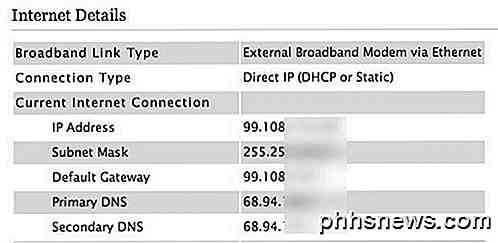
Jak vidíte, IP adresa začíná zde něco zcela jiného (99.108.xx). Nyní je to místo, kde NAT hraje. Pokud by počítač v místní síti zkusil odesílat data přes internet, nedošlo by se k ničemu, protože přenos není směrovatelný. Jakákoli návštěvnost z soukromé adresy, která je propuštěna na internetu, je vynechána. Takže místo toho váš počítač pošle data směrovači, který pak "překládá" tato data a pošle je přes internet. Zevnitř vypadá, že jeden počítač s jednou adresou IP vysílá všechna data, přestože je za směrovačem skutečně několik počítačů a zařízení.
Chcete-li to vysvětlit trochu víc, řekněme, že počítač uvnitř vaší sítě se chce připojit k počítači na Internetu, tj. Připojit se k webu Google.com z vašeho webového prohlížeče. Tato žádost je předána směrovači, což je výchozí brána. Pokud jste někdy spustili konfiguraci IP počítače, uvidíte linku s názvem Default Gateway nebo Router. Výchozí brána je místo, kde se data odesílají, když adresa IP se nezdá nic místně.
Nyní router jednoduše bere tato data a změní zdrojovou adresu z místní soukromé IP na veřejnou IP směrovače. Také se v tabulce NAT stává, že tento počítač provedl požadavek v konkrétním portu pro tento internetový zdroj. Když externí server reaguje, odešle data zpět do směrovače. Směrovač pak zkontroluje, zda je na stole a zjistí, který počítač inicioval spojení. Potom tyto údaje předá portu v místním počítači, který o to požádal.
Port Forwarding
Takže to funguje dobře a dandy pro procházení webu a odesílání e-mailů, atd., Protože jsou předem definovány v e-mailových klientech a webových prohlížečích a je to odchozí provoz. Například přenos HTTP vždy přechází přes port 80. To je definováno IANA a všichni je musí následovat. SMTP, který se používá pro odesílání e-mailů, používá ve výchozím nastavení port 25. Co se stane, když se někdo pokusí připojit k routeru z Internetu například na portu 80?
Ve výchozím nastavení, pokud nemáte nastavení přesměrování portů a brána firewall je povolena, bude toto připojení jednoduše ukončeno. Chcete-li spustit webový server v místní síti, musíte předat návštěvnost přicházející na portu 80 na místní adresu IP počítače, na kterém je spuštěn webový server. Dalším příkladem by bylo, kdybyste v místní síti provozovali herní server a chcete, aby se mohli připojit další přátelé. Herní server může přijmout nová připojení na portu 55202, což znamená, že musíte předat data přicházející do portu 55202 ve směrovači na adresu IP herního serveru v místní síti. IP kamera může pro příchozí připojení použít port jako 5000.
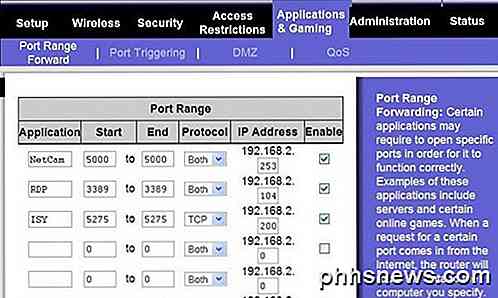
Jak vidíte výše, předávání portu není tak složité. Dáte mu jméno (NetCam, RDP, atd.), Pak mu řekněte počáteční a koncové čísla portů. Obvykle jsou tyto dva stejné. To znamená, že data přicházející na portu 5000 mimo síť budou směrována na port 5000 v místním počítači uvnitř vaší sítě. Jakmile vyberete čísla portů, jednoduše zadejte adresu IP zařízení, které očekává data na daném čísle portu.
Pokud nemůžete zjistit, jak to udělat na vašem směrovači, můžete si přečíst můj předchozí příspěvek o tom, jak předávat porty pomocí volného softwaru s názvem Simple Port Forwarding.
Komplikace
Kdyby to bylo tak snadné, každý by to udělal, ne? Existuje důvod, proč je to trochu těžké nastavit správně. Největší důvod je, že vaše jedinečná veřejná IP adresa přiřazená domácímu připojení k Internetu se neustále mění! Pokud se pokusíte připojit mimo síť, může to fungovat jednou nebo dvakrát, ale přestane fungovat, jakmile se změní veřejná adresa IP.
Zde musíte nastavit dynamický DNS. To vám umožní vytvořit jedinečný název domény, který se automaticky aktualizuje se současnou IP adresou vašeho internetového připojení prostřednictvím nástroje, který musíte stáhnout a nainstalovat do počítače uvnitř sítě. Další informace o nastavení dynamického DNS na předchozí příspěvek na OTT můžete přečíst.
Druhým problémem je zabezpečení. Ve výchozím nastavení je váš směrovač jediným zařízením vystaveným Internetu. Jakmile spustíte přesměrování portů, tyto počítače jsou nyní zranitelné vůči útokům z Internetu na tomto čísle portu. Existuje spousta škodlivých hackerů, kteří rutinně skenují počítače přes internet a hledají otevřené porty v počítačích. Takže musíte být opatrní, které porty otevřete. Vždy je dobré vybrat port vyšší než 1024. Ve skutečnosti mnoho poskytovatelů internetových služeb ani neumožní příchozí přenosy na porty, jako je 80, kvůli spamu a hackerům.
Když jsem nastavil můj Foscam, musel jsem změnit port z 80 na něco v dosahu 8000, abych se mohl připojit. Také jsem se ujistil, že jsem dal heslo tak, aby žádná snoopingová osoba, která náhodou najde ten otevřený port na mé IP adrese, najednou uvidí, co se děje v mém domě, aniž by aspoň znal heslo.
Doufejme, že tento článek vám ulehčí koncept přesměrování portů a jak ho můžete použít pro přístup k zařízením v místní síti kdekoli na světě. Užívat si!

Použití "Seznamu čtení" programu Safari k uložení článků pro pozdější
Máme rádi libovolnou aplikaci, která vám umožní uložit webovou stránku a přečíst ji později. Existuje mnoho způsobů, jak Udělej to. Používáte-li zařízení Apple, nepotřebujete nic jiného než Safari. SOUVISEJÍCÍ: Nejlepší způsoby, jak uložit webové stránky na čtení později Safari již přichází s vlastním read-it-later funkce nazvanou Seznam čtení a je to opravdu užitečné, zejména pokud používáte různá zařízení v ekosystému Apple.

Jak synchronizovat lampy Flux a Philips Hue pro osvětlené večerní osvětlení
F.lux je praktická malá aplikace, která zahřívá světlo z obrazovky počítače večer a pomůže vám spát lépe. Světelné odstíny Philips také mohou nastavit teplotu jejich barev. Tato inteligentní integrace spojuje ty dva, takže se vaše obrazovka a vaše obecné osvětlení místností mění dohromady. Proč byste to chtěli dělat?



